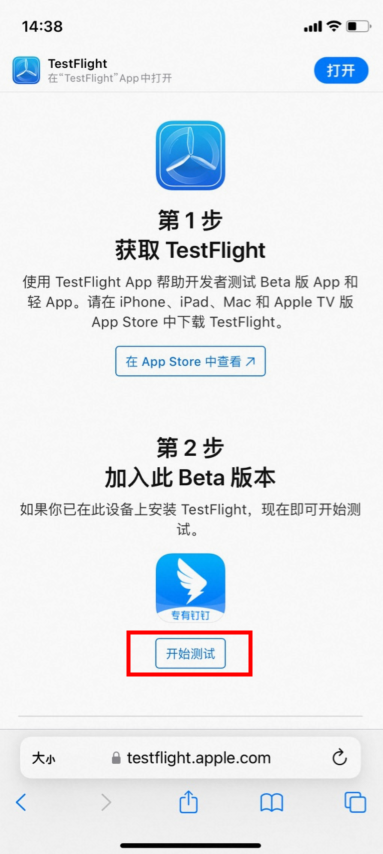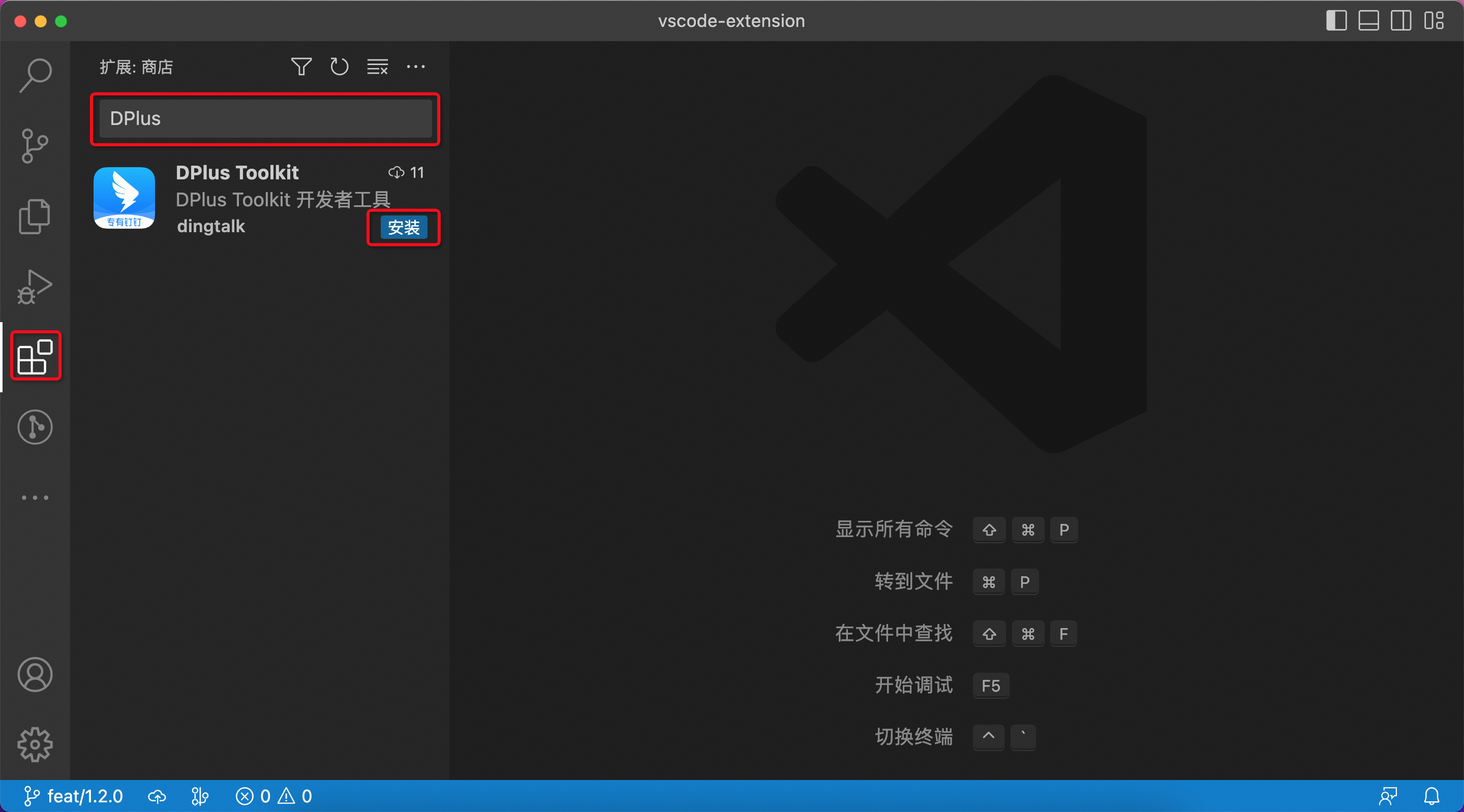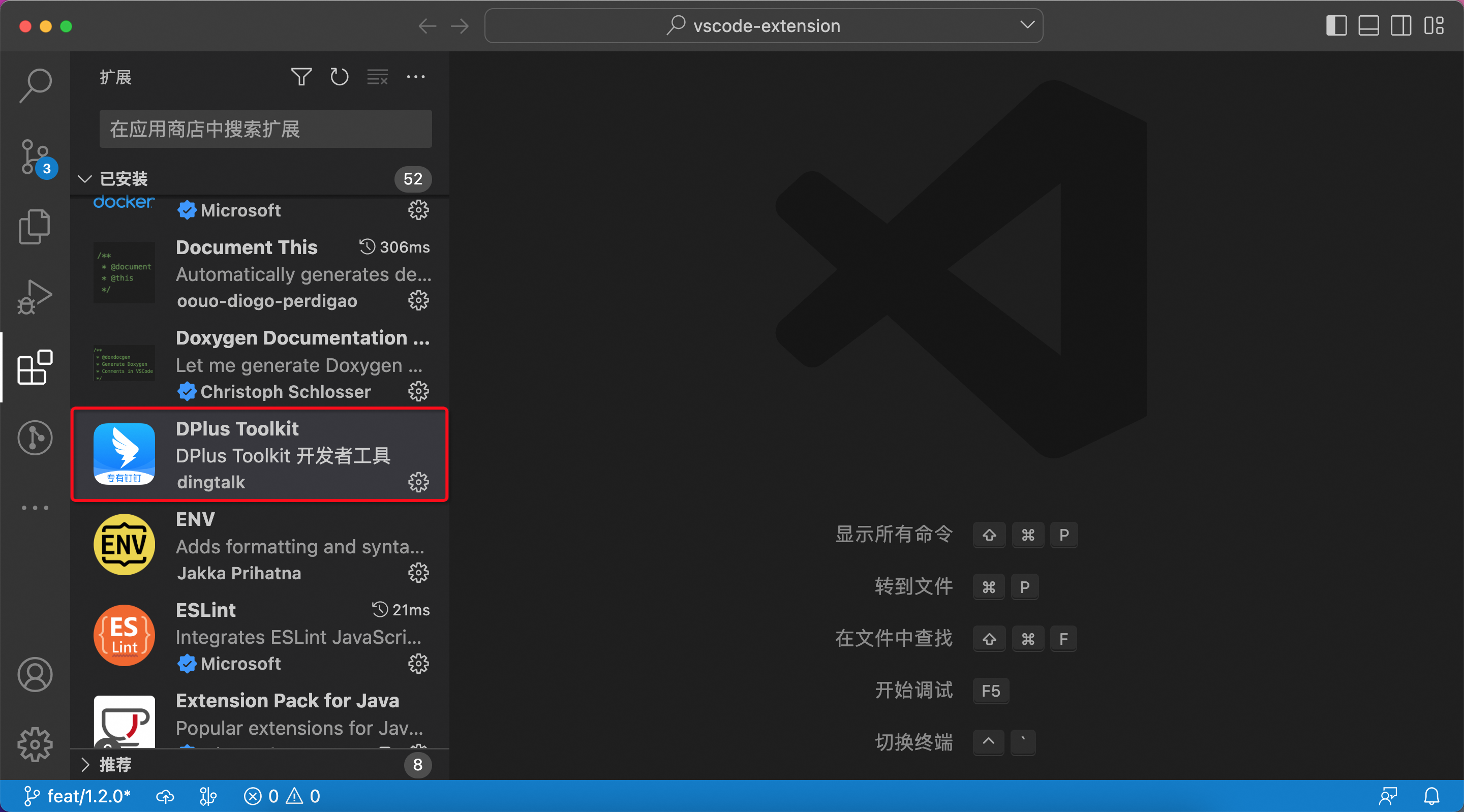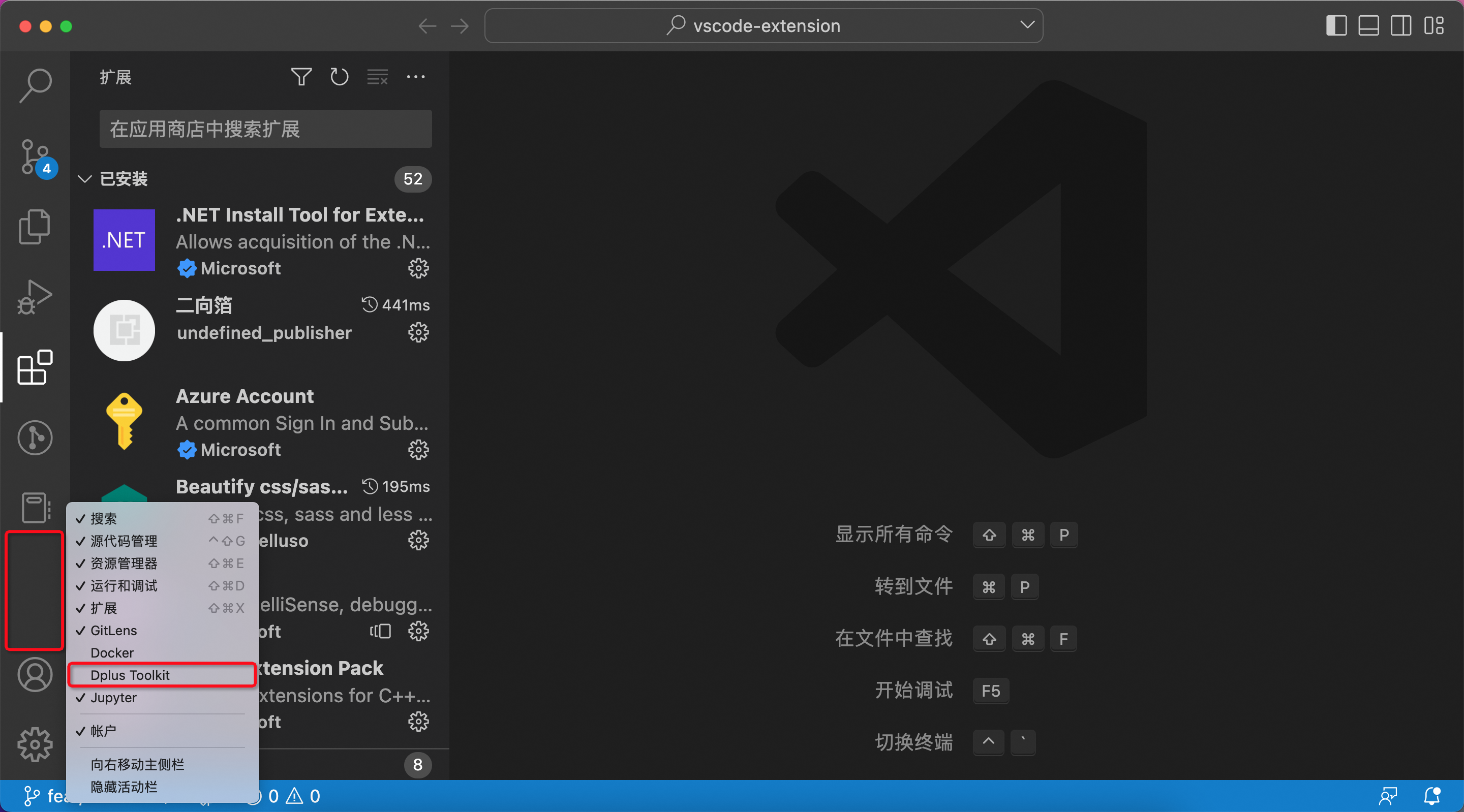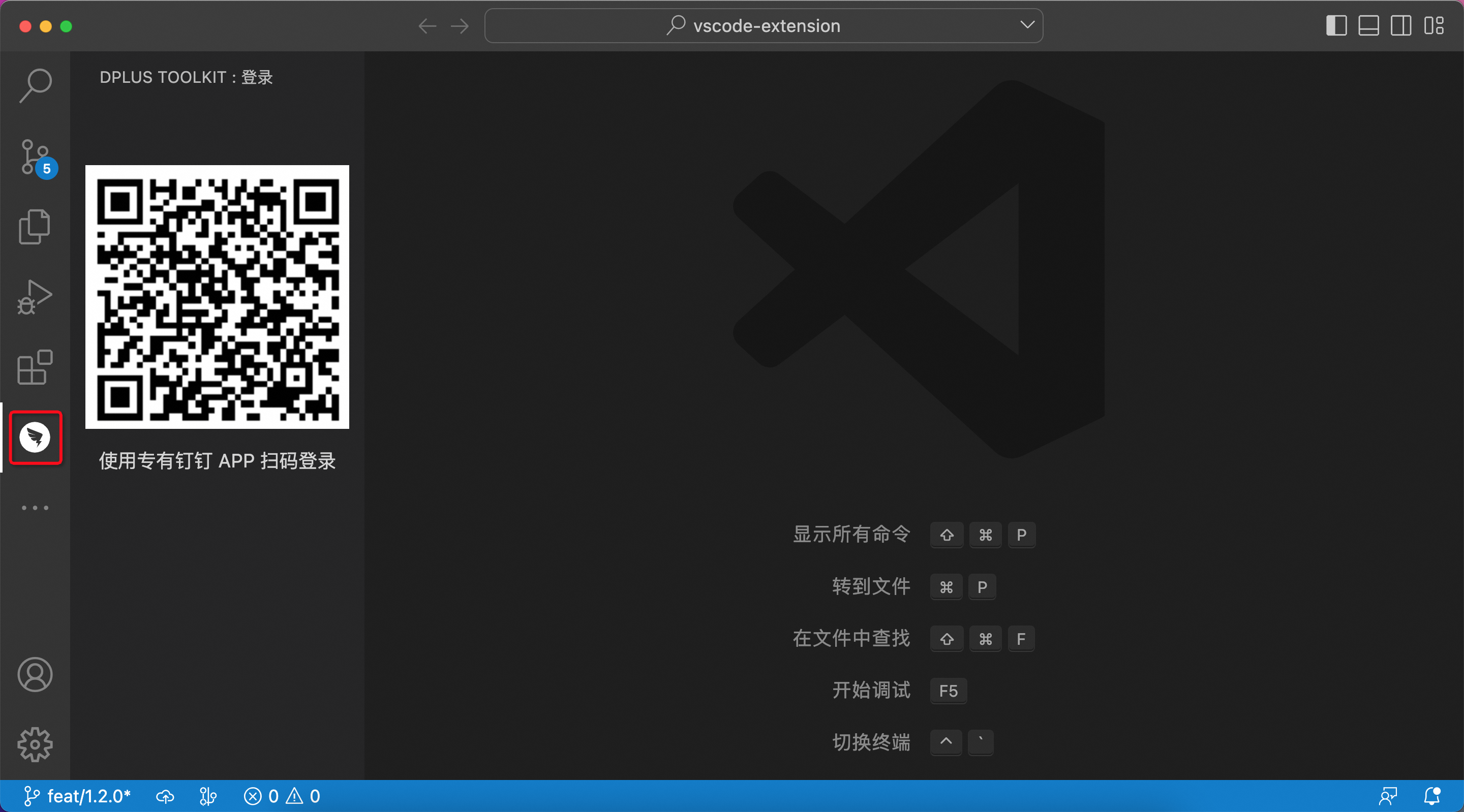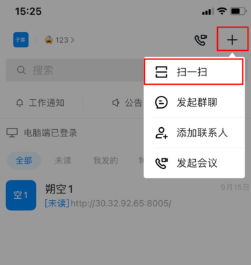DPlus ToolkitDPlus Toolkit 是联动开放平台集成应用的开发者工具,可以基于集成应用进行扩展项目的本地创建、调试,并可以一键将项目产物部署到集成中心进行发布,这里主要介绍:
准备iOS 下载安装进入 App Store 安装 TestFlight,安装完成后,打开 iOS 的内置 Safari 浏览器并输入安装链接 https://testflight.apple.com/join/SymjxfMq,访问后查看第 2 步并点击开始测试,默认会自动跳转到 TestFlight,接受并安装专有钉钉调试 APP:
Android 下载安装在手机的浏览器地址中输入以下地址进行下载并安装 APP: https://fe-static.dg-work.cn/dplus-toolkit/template/600000@saas-release-3.1.0_1676018528_signed.apk Desktop 下载安装在 PC 上进行 Windows 客户端的下载安装: 点击下载 安装DPlus Toolkit 是 VS Code 插件,需要基于 VS Code 进行使用。打开 VS Code 的应用商店输入
点击
登录安装完成后,在 VS Code 侧边栏的空白区域右键并点击弹出的
点击之后默认会激活 DPlus Toolkit 并展示在侧边栏上:
使用开放平台的账号登录 iOS 或者 Android 调试 APP,登录以后点击右上角的
帮助文档登录 DPlus Toolkit 后,通过点击各个操作项对应的帮助图标打开相应的帮助文档查看各个操作的详细说明:
|